Hvernig á að tengjast Wi-Fi á Samsung sjónvarpi

Þó að sjónvarp muni líklega virka vel án nettengingar ef þú ert með kapaláskrift, eru bandarískir notendur farnir að skipta yfir í nettengingu
Discord rásir eru það sem gerir Discord forritið skemmtilegt. Hvort sem það er textarás stútfull af memes og emojis eða raddrás með öllum innri brandara og ruslaspjalli. Ef þú ert ekki á rás ertu í rauninni ekki á Discord.
"Svo, hvernig fer ég í partýið?"
Ef þú ert nýr í Discord, þá útskýrir þessi grein hvernig á að tengjast rás. Að bæta við upplifun þína með því að eiga samskipti við aðra er frábær viðbót við leikjaskemmtunina þína. Það er líka frábær leið fyrir þá sem ekki eru leikir til að eiga samskipti við aðra.
Að ganga til liðs við A Discord Channel
Það eru tvær aðstæður sem þú munt lenda í þegar þú vilt taka þátt í Discord rás. Þú ert annað hvort nú þegar meðlimur þjónsins sem hann er að finna á, eða þú ert það ekki. Tökum á bæði.
Ef þú ert meðlimur í Discord þjóninum sem hýsir rásina:
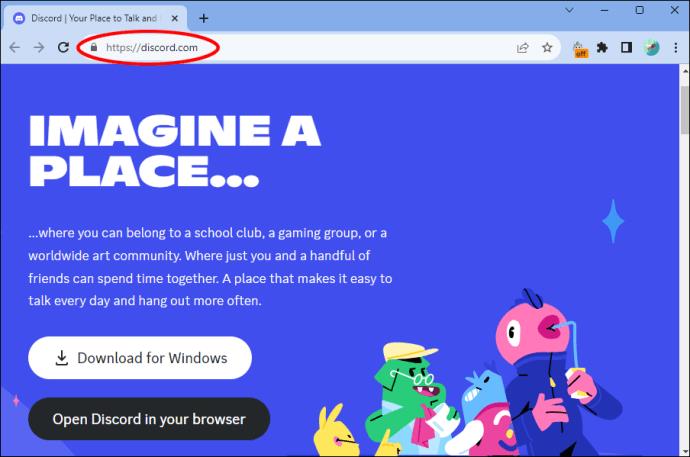
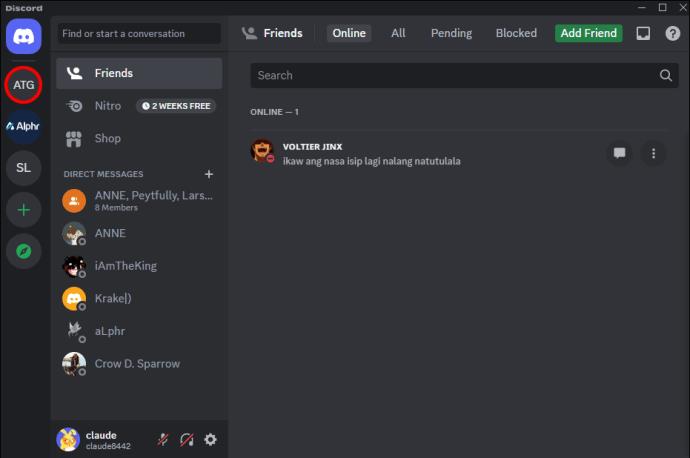
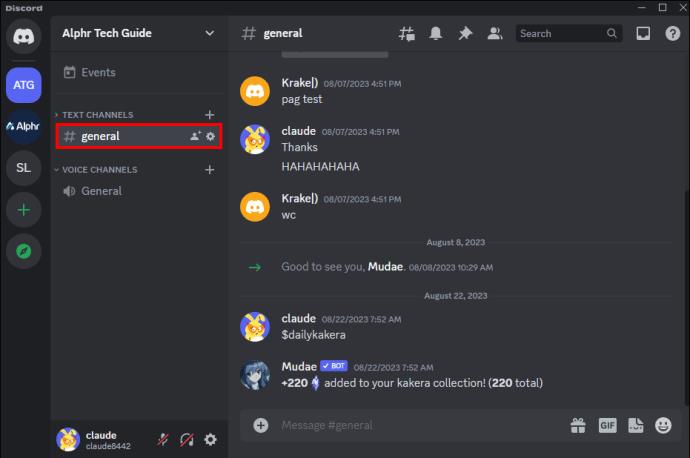
Ef þú ert ekki núverandi meðlimur Discord netþjónsins sem hýsir rásina, þá eru tvær megin leiðir til að taka þátt. Þú færð boðstengil frá félaga eða leitar að honum á netinu. Discord partý án vina slær tilganginum algjörlega á bug.
Að fá strax boð frá vini:
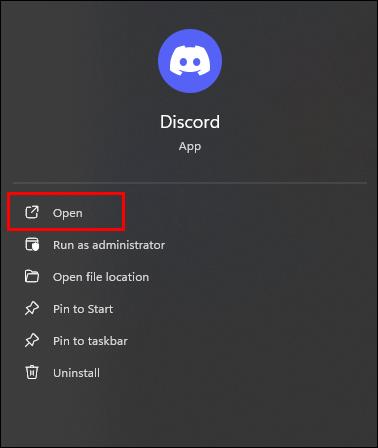
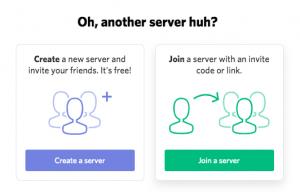
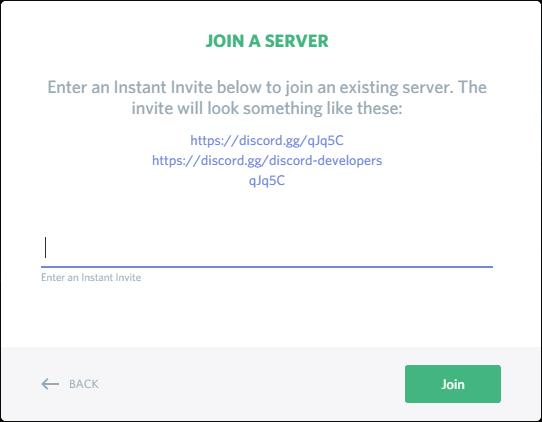
Að ganga í Discord netþjón á farsíma
Að taka þátt í Discord netþjóni eða rás í farsímanum þínum er alveg eins auðvelt og að gera það úr skjáborðsforriti vafra. Viðmót þessara tveggja er tiltölulega svipað, svo að fylgja sömu skrefum og lýst er hér að ofan mun hjálpa þér að hefja samskipti innan ákveðinnar rásar eða netþjóns.
Bankaðu annað hvort á netþjóninn eða „hringað +“ táknið til að bæta við netþjóni (staðsett vinstra megin við forritið.
Bankaðu á tiltækar rásir og taktu þátt í samtölunum ef þú ert nú þegar á þjóninum eða límdu vefslóð netþjónsins með því að ýta lengi á innsláttarhlutann á skjánum þínum. Valkostur ætti að birtast fyrir líma; bankaðu á það. Smelltu til að halda áfram og halda áfram í gegnum uppsetningarferlið eins og venjulega.
Að finna vefsíðu með Discord netþjónalista
Opnaðu bara vafrann þinn og fylgdu einum af þessum tenglum: https://www.discordservers.com/ eða https://discord.me/ . Ef þú átt í vandræðum með að opna einhverja vefsíðu skaltu prófa annan vafra.
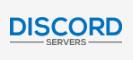
Valkostur 1: Notkun DISCORD SERVERS
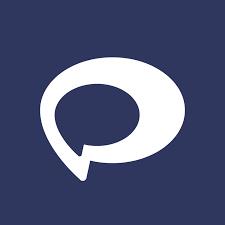
Valkostur 2: Notkun DiscordMe
Ástæðan fyrir því að mælt er með því að þú skráir þig inn á Discord reikninginn þinn á netinu í gegnum appið eða vefsíðuna og tengir hann við DiscordMe vefsíðuna er sú að þú getur átt í vandræðum þegar þú reynir að skrá þig inn á Discord með því að nota aðeins DiscordMe vefsíðuna.
Þú getur líka átt í vandræðum með tölvuna þína að reyna að tengjast öðrum Discord reikningi eða villast í skrefunum á meðan þú reynir að tengja hana. Það getur líka farið aftur á nýjan reikning ef þú velur „Aldrei með reikning“ þegar þú skráir þig inn á DiscordMe vefsíðuna. Þetta stafar af reynslu af málinu. Það ruglast alveg jafn mikið og þú.
Með því að skrá þig inn á Discord reikninginn þinn og tengja hann við DiscordMe vefsíðuna fyrst, veit það hvað á að gera þegar þú velur að bæta við netþjóni án allra auka hlaupa og staðfestingarferla.
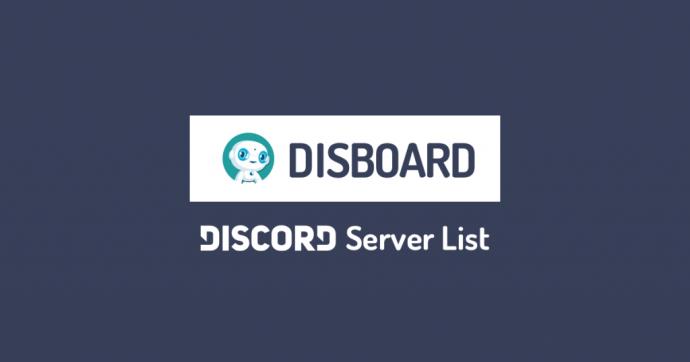
Það eru til nokkrar aðrar hýsingarvefsíður fyrir Discord netþjóna, eins og https://discordservers.me/ og https://disboard.org/servers , ef þú vilt skoða þær. Burtséð frá því, þú veist nú opinberlega hvernig á að taka þátt í Discord rás.
Hvað ef ég get ekki tekið þátt í rásinni
Það eru nokkrar ástæður fyrir því að þú gætir átt í erfiðleikum með að tengjast rás:
Ef ofangreindar skýringar eiga ekki við aðstæður þínar skaltu hafa samband við Discord Support .
Þó að sjónvarp muni líklega virka vel án nettengingar ef þú ert með kapaláskrift, eru bandarískir notendur farnir að skipta yfir í nettengingu
Eins og í hinum raunverulega heimi mun sköpunarverkið þitt í Sims 4 á endanum eldast og deyja. Simsar eldast náttúrulega í gegnum sjö lífsstig: Barn, Smábarn, Barn, Unglingur,
Obsidian er með margar viðbætur sem gera þér kleift að forsníða glósurnar þínar og nota línurit og myndir til að gera þær þýðingarmeiri. Þó að sniðmöguleikar séu takmarkaðir,
„Baldur's Gate 3“ (BG3) er grípandi hlutverkaleikur (RPG) innblásinn af Dungeons and Dragons. Þetta er umfangsmikill leikur sem felur í sér óteljandi hliðarverkefni
Með útgáfu Legend of Zelda: Tears of the Kingdom geta aðdáendur komist inn í anda leiksins með besta HD veggfóðurinu. Meðan þú gætir notað
https://www.youtube.com/watch?v=LKqi1dlG8IM Margir spyrja, hvað heitir þetta lag? Spurningin hefur verið til síðan tónlist hófst. Þú heyrir eitthvað sem þú
Hisense sjónvörp hafa verið að ná vinsældum sem ágætis fjárhagsáætlun fyrir frábær myndgæði og nútíma snjalleiginleika. En það er líka falið
Ef þú notar Viber reglulega gætirðu viljað athuga hvort einhverjum hafi líkað við skilaboð. Kannski skrifaðir þú eitthvað til að fá vin þinn til að hlæja, eða vilt bara
Ef þú átt Apple tæki hefurðu eflaust fengið óumbeðin skilaboð. Þetta gæti hafa verið frá fólki sem þú þekkir sem þú vilt ekki að sendi þér
TikTok hefur vald til að skjóta fyrirtækinu þínu eða feril og taka þig frá núlli í hetju á skömmum tíma, sem er ótrúlegt. Áður fyrr þurftu menn að hoppa








